Треба вам лаган клијент за е-пошту за Линук? Размислите о инсталирању Тројита. Грађена је на најновијим Кт технологијама, користи знатно мање ресурса од већине других програма на платформи и врло је лако уочљива. Да бисте инсталирали Тројита, морате да покренете Убунту, Дебиан, Арцх Линук, Федора или ОпенСУСЕ.
Напомена: Слиједите упуте изворног кода ако ваш оперативни систем није у овом водичу.
Убунту
Инсталирање Тројита на Убунту је помало непријатноу поређењу са другим дистрибуцијама Линука (из неког разлога). Није у примарним изворима софтвера и не постоји ППА доступан за активирање. Срећом, можете инсталирати Тројиту захваљујући људима из услуге ОпенСУСЕ Буилд Сервице. Да бисте инсталирали Тројиту, прво морате да отворите терминал и добијете роот схелл користећи судо -с.
Напомена: ОБС има само софтверско спремиште за Убунту 16.04. Ако користите новију верзију Убунту-а, добро је следити упутства „Изградња из извора“.
sudo -s
Сада када сте стекли роот, додајте ново складиште софтвера:
sudo sh -c "echo "deb http://download.opensuse.org/repositories/home:/jkt-gentoo:/trojita/xUbuntu_16.04/ /" > /etc/apt/sources.list.d/trojita.list"
Затим користите вгет наредба да зграбите кључ за ослобађање. Не прескачите овај корак! Без кључа за пуштање, Убунту неће инсталирати Тројиту.
wget http://download.opensuse.org/repositories/home:jkt-gentoo:trojita/xUbuntu_16.04/Release.key
Користећи апт-тастер, омогућите ново преузети кључ за издање на Убунту.
sudo apt-key add - < Release.key
Сада када су спремиште и кључ софтвера покренути, време је за употребу апт упдате наредба за освежавање Убунтуових софтверских извора.
sudo apt update
Док трчите апт упдате, примијетићете да терминал каже да су доступне надоградње софтвера. Инсталирајте ове надоградње помоћу апт надоградња команда.
sudo apt upgrade -y
Коначно, након инсталирања надоградњи, помоћу терминала инсталирајте Тројита на Убунту 16.04.
sudo apt install trojita
Дебиан
Инсталација Тројита на Дебиан 9 Стабле јемогуће, али морат ћете преузети неке старе пакете. Пре него што се сама Тројита инсталира, морат ћете задовољити датотеку зависности. Ова зависност постоји само у Дебиан Јессе-у, тако да је није могуће користити апт-гет за решавање проблема. Уместо тога, отворите терминал и користите вгет преузмите алатку да бисте преузели пакет.
wget http://ftp.us.debian.org/debian/pool/main/m/mimetic/libmimetic0_0.9.8-1_amd64.deb
Датотека либмиметиц0 мора се прво инсталирати прије пакета Тројита. У супротном, Дпкг ће се потпуно покварити. Да бисте га инсталирали, користите ЦД наредбу да померите терминал на ~ / Преузимања директоријум.
cd ~/Downloads
Инсталирајте либмиметиц0 на свој Дебиан ПЦ са дпкг.
sudo dpkg -i libmimetic0_0.9.8-1_amd64.deb
Ако све пође добро, зависност која је потребна Тројити ће бити постављена и покренута. Све што је остало је да искористите вгет да бисте преузели пакет е-поште Тројита, а затим га инсталирајте.
wget http://provo-mirror.opensuse.org/repositories/home:/jkt-gentoo:/trojita/Debian_8.0/amd64/trojita_0.7_amd64.deb sudo dpkg -i trojita_0.7_amd64.deb
Либмеметиц0 је једина датотека зависности коју Дебиан 9 не може да задовољи. Међутим, то није једина значајна зависност. После трчања дпкг, вероватно ћете и даље видети грешке. Да бисте ово исправили, покрените апт-гет инсталл -ф.
sudo apt-get install -f
Инсталирање овог програма помоћу старих пакета једирљив. Ова метода треба да делује, али није савршена. Ако очекујете да користите Тројита на Дебиану и не можете да нађе да делује након што следите упутства, добра алтернатива је да следите упутства „гради из извора“.
Арцх Линук
Што се тиче инсталирања Тројите, Арцх Линуккорисницима је то лако јер је апликација лако доступна преко складишта софтвера Заједнице. Да бисте га инсталирали, прво проверите да ли сте омогућили заједницу. Ако не, отворите /етц/пацман.цонф у Нано-у и омогућите то.
sudo nano /etc/pacman.conf
Померите се према доле и уклоните # испред репо софтвера заједнице. Затим је синхронизујте са:
sudo pacman -Syyu
Коначно, инсталирајте Тројита на Арцх ПЦ помоћу Пацмана.
sudo pacman -S trojita
Деинсталирајте Тројиту из Арцх Линука са:
sudo pacman -R trojita
Федора
Као и Арцх, корисници Федоре ће имати малих потешкоћа приликом инсталирања Тројита, клијента е-поште. Да бисте га добили, отворите прозор терминала и користите алатку за паковање ДНФ.
sudo dnf install trojita
Деинсталирајте Тројита помоћу Федора користећи днф уклони.
sudo dnf remove trojita
Упутства за ОпенСУСЕ
Употребите кориснике који желе да добију најновију верзијуТројита на свом оперативном систему ће морати да провери ОБС. Идите на ову страницу и изаберите верзију ОпенСУСЕ коју користите. Након одабира исправне верзије, требало би да покрене ИаСТ и започне поступак инсталације.
Зграда из извора
Они који имају проблема са проналажењем бинарног записаинсталациони пакет за Тројита и даље може користити програм, али прво ће морати да састави изворни код ручно. Пре него што започнете процес компилације, морат ћете задовољити неке суштинске зависности. Због разноврсности читавог Линука, било би немогуће навести тачне зависности за све. Уместо тога, проверите званичну страницу за преузимање, померите се надоле и прочитајте званичне ставке потребне за прављење.
Након што задовољите све датотеке зависности, могуће је направити Тројита апликацију за е-пошту:
git clone git://anongit.kde.org/trojita mkdir _build cd _build cmake .. make -j4 ctest -j 4 --output-on-failure
Након што креирате, покрените апликацију са:
./trojita
Подешавање Тројита
Подешавање клијента е-поште Тројита лако је, каосве док знате шта да радите. За почетак, сазнајте информације о ИМАП-у за свој рачун е-поште. Не можете да схватите? Идите до Гоогле-а и претражите овако:
email provider + imap connection
Алтернативно, ступите у контакт са добављачем е-поште и сазнајте директно информације.

Када добијете исправне податке, кликните накартицу "ИМАП" у прозору који се појављује када први пут покренете Тројиту. Под „сервер“ попуните тачан ИМАП сервер за свој налог е-поште. Поред тога, промените "Порт" да одговара одговарајућем потребном прикључку.
Да бисте довршили везу са ИМАП-ом, испуните „Корисничко име“ са својом адресом е-поште и „Лозинка“ лозинком вашег налога.
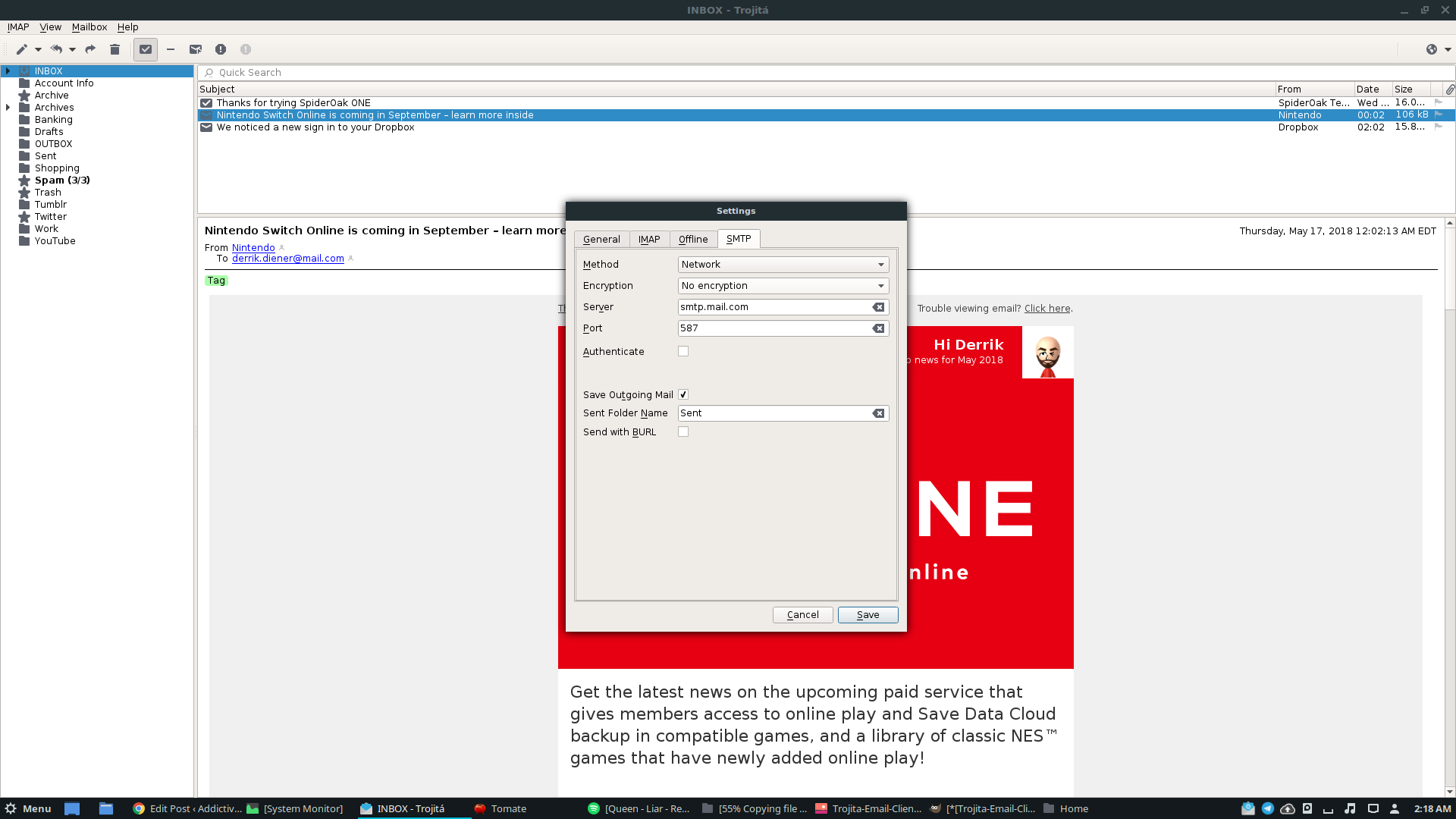
Након што завршите ИМАП део, попуните СМТП део. Додајте СМТП податке свог добављача е-поште да бисте довршили поступак подешавања. Када завршите, кликните сачувај и гледајте како Тројита учитава свој нови налог е-поште.
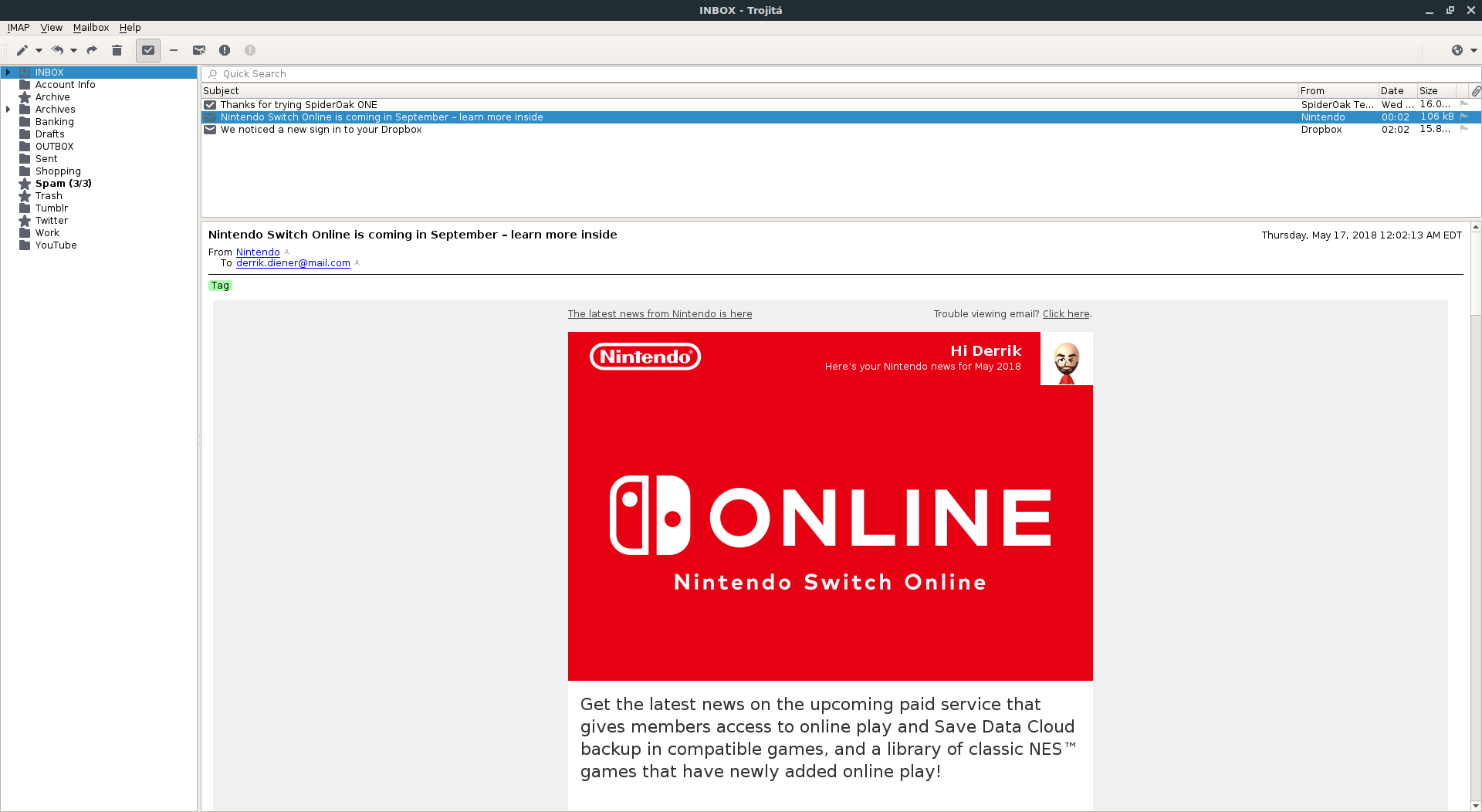













Коментари